I de allra flesta fall är tvåfaktorsautentisering en starkt rekommenderad säkerhetsfunktion.
Som sagt, det finns några saker du bör notera om 2FA - speciellt när du ställer in din nya iPhone.
Innehåll
- Vad är 2FA?
- 2FA Under installationsproblem, när du bara äger en Apple-enhet
- En bra felsäker
-
Ytterligare tips om 2FA innan du installerar en ny iPhone
- Du kanske inte behöver din betrodda telefon
- Hitta min iPhone kräver inte 2FA
- Du behöver inte vara online
- Ha dina andra appar i åtanke
-
Du bör fortfarande aktivera det
- Relaterade inlägg:
Vad är 2FA?
I grund och botten är 2FA ett annat sätt att skydda ditt Apple-ID och den känsliga data som lagras på den.
I huvudsak, när 2FA är aktiverat, behöver du en extra verifieringskod för att logga in på ditt Apple-ID på en ny enhet eller via en webbläsare. Den autentiseringskoden dyker upp på en betrodd enhet eller ditt betrodda mobiltelefonnummer.
Men om du förlorar åtkomst till något av dessa alternativ kan du få problem med att komma åt ditt konto.
2FA Under installationsproblem, när du bara äger en Apple-enhet
Att kalla detta ett "problem" kan vara lite jobbigt, men det är verkligen något att tänka på.
I grund och botten, om du aktiverar tvåfaktorsautentisering när du konfigurerar en ny iOS-enhet, kommer du aldrig att kunna inaktivera den på ditt specifika Apple ID-konto.
Även om du tycker att 2FA är irriterande är det här inte så stor sak. Men det beror på att du alltid kommer att äga minst två Apple-enheter eller aldrig förlora åtkomst till ditt betrodda nummer.
Om du vill undvika problem, hoppa över att aktivera 2FA när du konfigurerar en ny iPhone, iPad, Mac eller annan enhet.
På samma sätt kan Apple-ID: n som du skapar när du konfigurerar en ny enhet inte stänga av 2FA.
Om du inte har ett Apple-konto men har skaffat en Apple-enhet, skapa ett Apple-ID online på Apples webbplats.
Återigen, 2FA är fortfarande en bra idé. Så om du inte redan har aktiverat det bör du göra det.
För att behålla möjligheten att stänga av den, gå till Apple ID-webbplatsen och slå på den genom att klicka på knappen Redigera i avsnittet Säkerhet.
RELATERAD:
- Vanliga iOS 12-problem – En omfattande felsökningsguide
- Våra första intryck av iPhone XS MAX, iPhone XS och iPhone XR
- Förstå och använda den nya Dual SIM-funktionen på iPhone
- Så här använder du automatisk installation med din nya iPhone
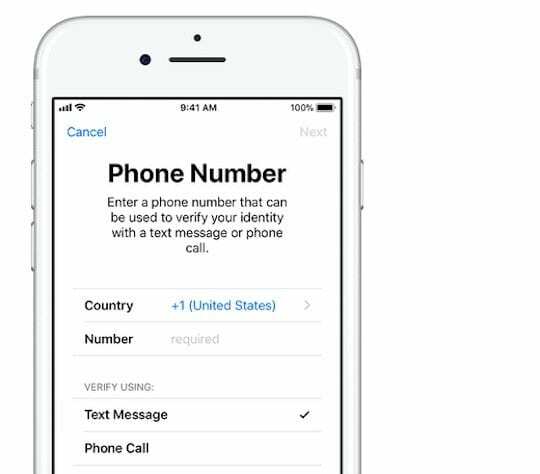
En bra felsäker
Om du är särskilt orolig över att förlora åtkomsten till ditt betrodda telefonnummer kan ett utmärkt felsäkert alternativ vara Google Voice.
Det är en Google-tjänst, så det finns uppenbarligen integritetsproblem. Men det är ett bra sätt att alltid ha tillgång till ett oföränderligt telefonnummer.
I grund och botten är det ett gratis telefonnummer som erbjuds av Google som låter dig sms: a, ringa och ta emot röstmeddelanden från vilken smartphone, dator eller webbläsare som helst.
Det är också otroligt enkelt att ställa in.
- Gå till Google Voice-webbplatsen.
- Logga in på ditt Google-konto.
- Acceptera Googles sekretesspolicy och användarvillkor.
- Leta efter ett telefonnummer som du vill ha. Du kan söka på riktnummer eller stad.
- När du hittar en som du gillar klickar du på Välj och följer instruktionerna.
Om du planerar att använda detta som ditt primära Apple-kontonummer, se till att uppdatera det betrodda telefonnumret som är kopplat till ditt Apple-ID.
Ytterligare tips om 2FA innan du installerar en ny iPhone
Det finns två extremt viktiga tips du bör tänka på.
För det första, se till att skriva ner ditt betrodda telefonnummer någonstans säkert. Och uppdatera alltid det betrodda telefonnumret på ditt Apple-ID med ditt senaste nummer.
Men det finns också några ytterligare saker relaterade till 2FA som är värda att notera.
Du kanske inte behöver din betrodda telefon
Först och främst, om du inte har tillgång till ditt betrodda telefonnummer eller några betrodda enheter, få inte panik. Du kanske fortfarande kan starta kontoåterställning och komma tillbaka till ditt Apple-ID.
Det beror på att du bara behöver veta det betrodda telefonnumret som är kopplat till ditt konto. Du behöver inte ha tillgång till den faktiska enheten för att starta kontoåterställning.
Hitta min iPhone kräver inte 2FA
Om du tappade bort eller fick en enhet stulen och behöver hitta den behöver du inte autentisera 2FA för att göra det.
Det beror på att 2FA inte krävs när du loggar in på Hitta min iPhone på en iOS-enhet. (Det krävs dock fortfarande när du använder webbläsaren iCloud.)
Låna bara en väns eller familjemedlems iOS-enhet, öppna appen Hitta min iPhone och logga in med ditt Apple-ID och lösenord.
Du behöver inte vara online
Om internetåtkomst är ett problem när du försöker använda 2FA, oroa dig inte - du behöver faktiskt ingen internetanslutning för att autentisera.
I grund och botten använder Apple en nyckelgenerator för att skapa 2FA-koder relaterade till ditt konto. Du kan prova det själv: aktivera din enhet flygplansläge och följ stegen nedan.
- Öppna appen Inställningar på en iOS-enhet
- Tryck på Apple ID
- Hitta och tryck på Lösenord och säkerhet
- Klicka slutligen på Hämta verifieringskod
Ha dina andra appar i åtanke
Det är inte bara ett Apple-ID som tillåter 2FA. Det finns en mängd populära appar från tredje part som låter dig aktivera den extra säkerheten.
Om du byter till en ny telefon och förlorar åtkomsten till din nuvarande kan detta vara ett problem.
Som sådan bör du alltid behålla din gamla enhet tills du har konfigurerat den nya helt.
Du kan också överväga en tredje parts autentiseringsapp som OTP Auth eller Authy, som låter dig generera ett engångslösenord för att komma tillbaka till 2FA-skyddade konton.
Du bör fortfarande aktivera det
Tvåfaktorsautentisering är inte ett helt säkert system. Och för vissa användare kan det också vara lite tråkigt eller irriterande.
Trots allt detta rekommenderar vi starkt att du aktiverar det. Även om det inte är idiotsäkert, går det långt för att skydda ditt konto och all känslig data.

Mike är en frilansjournalist från San Diego, Kalifornien.
Även om han främst täcker Apple och konsumentteknologi, har han tidigare erfarenhet av att skriva om allmän säkerhet, lokala myndigheter och utbildning för en mängd olika publikationer.
Han har burit en hel del hattar inom journalistikområdet, inklusive författare, redaktör och nyhetsdesigner.